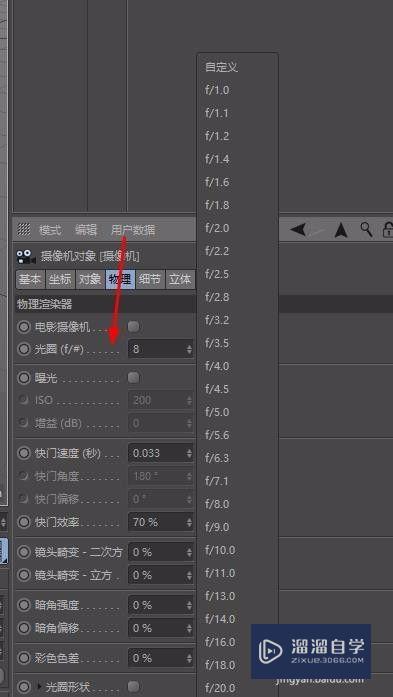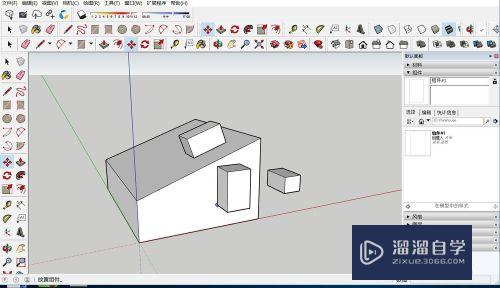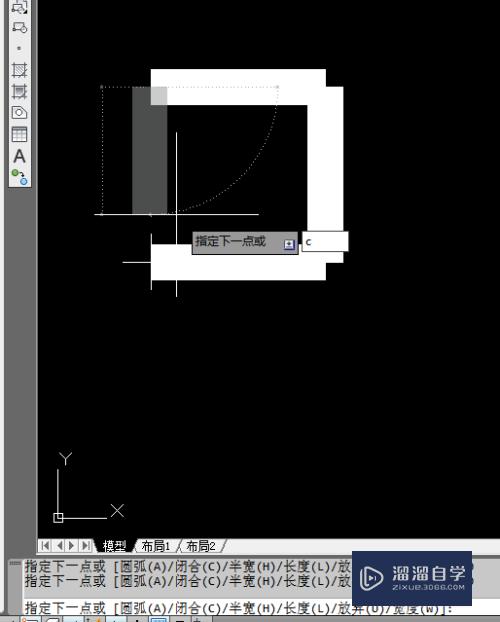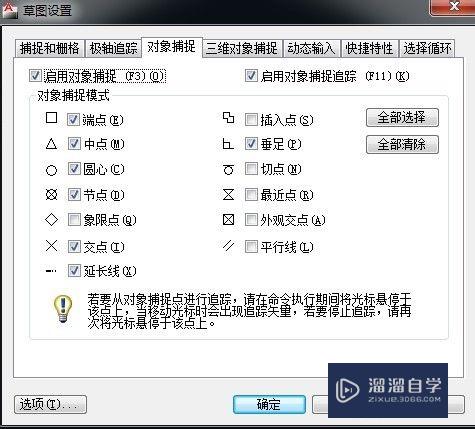SketchUp草图大师如何分解群组(草图大师怎么分解群组)优质
草图大师是一款功能强大的图形绘制软件。丰富的图纸设计功能。帮助用户提高作图效率。其中最便捷的就是群组的使用。但有时候这个群组不适合场景。那么SketchUp草图大师如何分解群组?本次的内容就来告诉大家最快速的解决办法。
图文不详细?可以点击观看【SketchUp免费视频教程】
工具/软件
硬件型号:联想(Lenovo)天逸510S
系统版本:Windows7
所需软件:SketchUp2018
方法/步骤
第1步
打开草图大师进入到主页
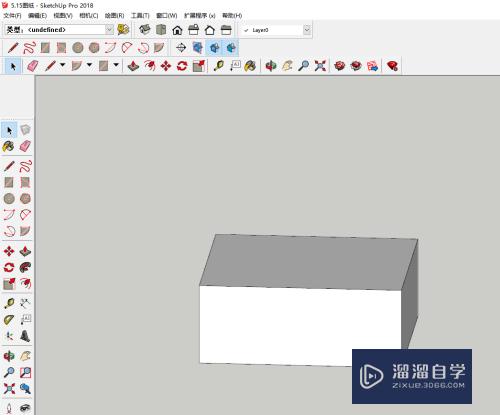
第2步
进入后。如图建立一个图。创建成群组

第3步
如图点击选择这个群组。点击鼠标右键
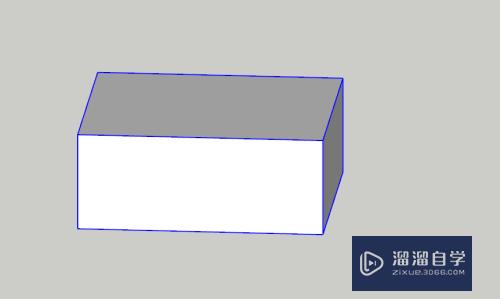
第4步
如图。点击;炸开模型。进入到新的页面。
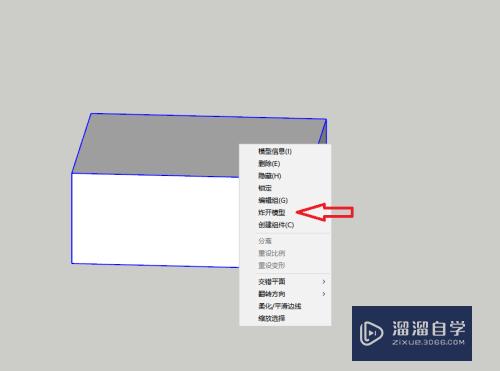
第5步
如图。群组模型就被分解了。

以上关于“SketchUp草图大师如何分解群组(草图大师怎么分解群组)”的内容小渲今天就介绍到这里。希望这篇文章能够帮助到小伙伴们解决问题。如果觉得教程不详细的话。可以在本站搜索相关的教程学习哦!
更多精选教程文章推荐
以上是由资深渲染大师 小渲 整理编辑的,如果觉得对你有帮助,可以收藏或分享给身边的人
本文标题:SketchUp草图大师如何分解群组(草图大师怎么分解群组)
本文地址:http://www.hszkedu.com/72071.html ,转载请注明来源:云渲染教程网
友情提示:本站内容均为网友发布,并不代表本站立场,如果本站的信息无意侵犯了您的版权,请联系我们及时处理,分享目的仅供大家学习与参考,不代表云渲染农场的立场!
本文地址:http://www.hszkedu.com/72071.html ,转载请注明来源:云渲染教程网
友情提示:本站内容均为网友发布,并不代表本站立场,如果本站的信息无意侵犯了您的版权,请联系我们及时处理,分享目的仅供大家学习与参考,不代表云渲染农场的立场!